2345看图王电脑版 v10.9.0.9764
看图速度最快并且格式兼容最多的高清看图软件
软件类型: 图形软件| 软件大小: 28.2M
支持系统: Windows11,Windows10,Windows8,W| 更新时间: 2024-01-21 16:10
2345看图王电脑版是一款速度极快、格式兼容性极高的图像浏览工具,它能轻松打开jpg、bmp、gif、tiff、png等多种常见图片格式,共计69种,满足了广泛的图片查看需求。该软件的六大独特功能尤为引人注目,包括截图、手机传图、图片美化、添加马赛克、文字气泡以及PSD文件预览等。它安装便捷,一键式操作即可完成安装。支持全屏和幻灯片查看模式,提供缩略图预览,能快速浏览整个目录下的图片。2345看图王不仅加载速度快,且图像质量高清细腻,提供了卓越的图片浏览体验。与其他看图软件不同,它创新性地支持GIF等多帧图片的逐帧保存,推出了无干扰的极简查看模式,拥有多种幻灯片效果,并允许自定义播放速度。全面支持所有主流图片格式,是看图需求者的理想选择。现在,就让我们一起体验这款出色的图片查看器吧!
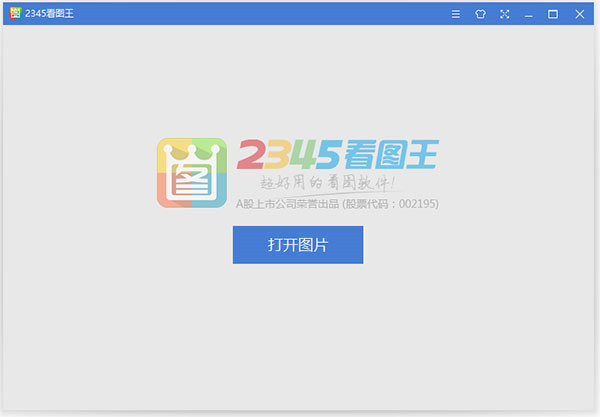
2345看图王官方版特色
1、超强图片引擎
百兆大图秒开,速度比传统看图软件更快。
2、精妙图像处理技术,还原真实色彩
运用精妙的图像处理技术,速度比传统看图软件更快,支持CMYK模式。屏幕所见即打印所得,给您一个超真实的世界。
3、轻松易上手的图片美化功能
1秒变PS大师,看图王为您提供简洁易操作的图片美化功能。
4、支持多达69种格式
除了支持JPG/BMP/PNG常见图片格式和GIF/TIF动画格式,还支持PSD/RAW/WEBP/JP2等专业格式。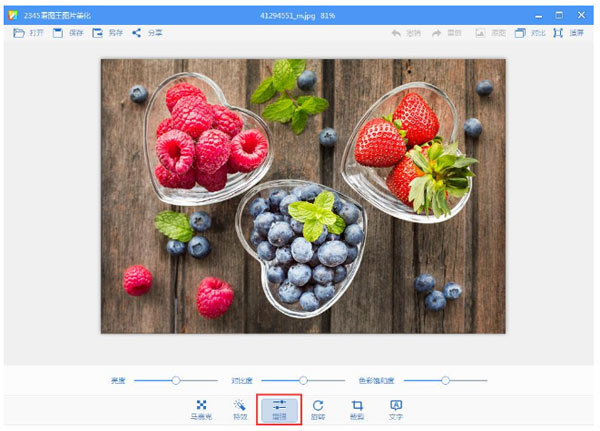
功能介绍
1、闪电一样的速度
使用了全球最快的强劲图像引擎,即使在低配置电脑上,也能闪电般打开十几兆的大图片。
2、令人惊叹的超高清完美画质呈现
纤毫毕现,精密迅锐的图像处理,带给您最真实的高清看图效果。
3、支持全屏查看与幻灯片查看
除了普通的窗口模式,还为您提供了更适合大图片查看的全屏模式及可以自动调节播放速度和顺序的幻灯片模式。
4、提供缩略图预览
无须返回目录,可直接在看图窗口中一次性预览当前目录下所有图片,切换图片更方便。
5、方便大图片拖拽的鸟瞰图功能
还在使用难看的滚动条查看大图片吗?你out了,采用了美观易用的鸟瞰图功能,可以方便快捷的定位查看大图片的任意部分,还可以直接用鼠标在鸟瞰图上进行快速缩放。
6、支持鼠标指针翻页
鼠标移动到图片的左右两端,指针会自动变成翻页箭头,执行翻页更方便。
7、智能的平滑缩放技术
国内首创的智能平滑缩放技术,使图像的缩放效果无限接近镜头的距离拉伸,带来更流畅的视觉体验。
8、支持多达69种图片格式
比传统图片查看器支持更多的图片格式,除了BMP/PNG/JPG等常见图像格式,更兼容PSD/RAW等专业图像格式,多达69种。
9、适用于所有WINS平台(含WIN8、WIN10)
适用于所有Windows下系统,包括微软最新推出的Win10。
10、兼容Windows图片查看器及ACDSEE的超多快捷键
兼容了包括WinXP,Win7,ACDSEE在内的主流图片查看器的大部分快捷键,即使初次上手的用户也能很快操作自如。
2345看图王使用教程
一、如何进入图片处理界面
1)看图窗口工具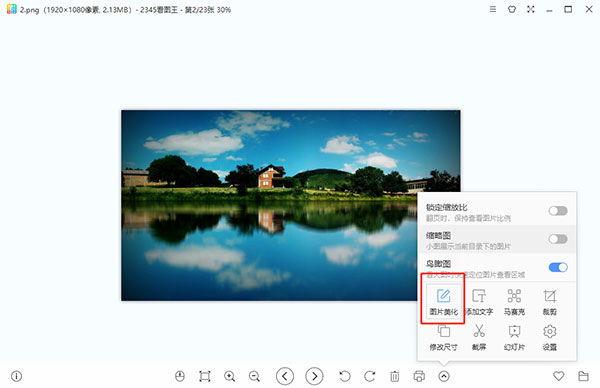
二、如何给图片添加特效?
1)在图片美化窗口点击工具栏上的“特效”按钮。
2)然后就可以选择您喜欢的效果,有一米阳光、魔幻光斑、胶片暗角、鲜艳、冷蓝、暖黄、黑白,一共七款特效,任您选择。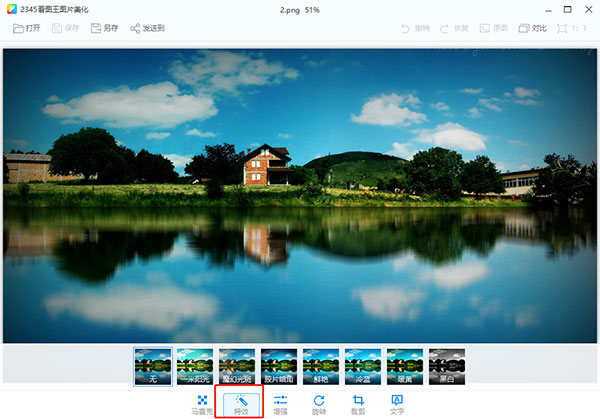
3)点击图片美化窗口左上角的发送到,可以直接分享给QQ好友。
三、如何给图片添加马赛克?
1)在图片美化窗口点击工具栏上的“马赛克”按钮。
2)子菜单默认选中马赛克模式,可以直接在图片上按住鼠标左键拖动,开始涂抹方格马赛克。
3)点击子工具栏上的油画笔图标,可以切换到油画笔模式,涂抹出带有艺术气息的油画笔效果。
4)单击鼠标右键或者按住键盘空格键,可以支持按住鼠标左键拖拽图片。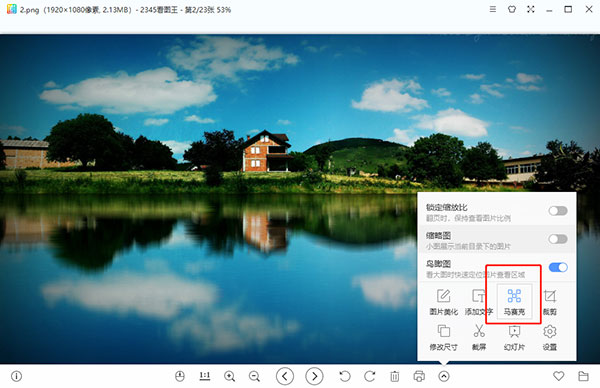
四、如何调节图片亮度、对比度、色彩饱和度?
1)在图片处理窗口点击工具栏上“增强”按钮,即可以用鼠标移动滑块调节图片亮度、对比度、色彩饱和度了。
2)对比状态下也支持进行图片处理操作。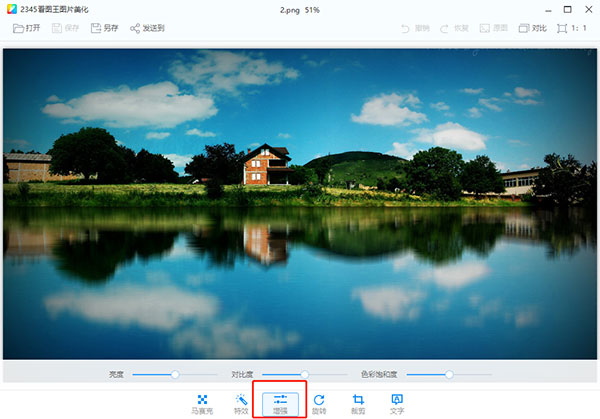
五、如何自由旋转,将图片镜像呢?
1)在图片处理窗口,在工具栏点击“旋转”按钮,就可以看到水平翻转、垂直翻转。
2)另外支持图片自由旋转,微调角度,即可轻松将扫描件转正。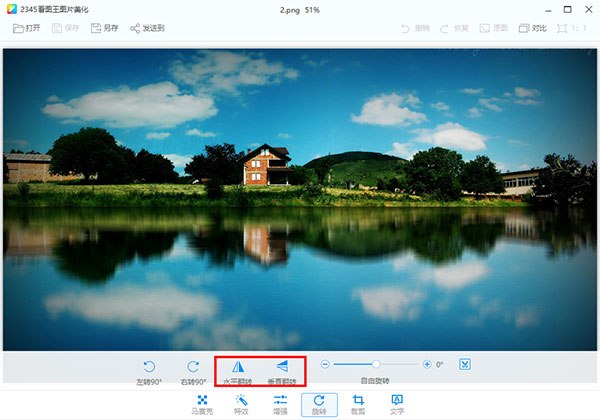
六、如何多模式裁剪?
在图片处理窗口,在工具栏点击“裁剪”按钮,就可以看到自由裁剪、正方形、标准屏幕(4:3)、屏幕壁纸(16:9)、1寸证件照、2寸证件照。证件照还会实时提示证件照打印质量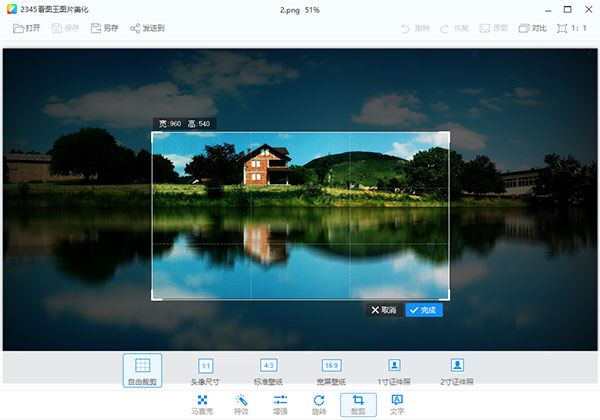
七、如何添加文字和气泡?
1)在图片处理窗口,在工具栏点击“文字”或者“气泡”按钮,气泡和文字的位置可以自己设置的哦~气泡还可以根据需要缩放、旋转。
2)对比状态下也支持进行图片处理操作。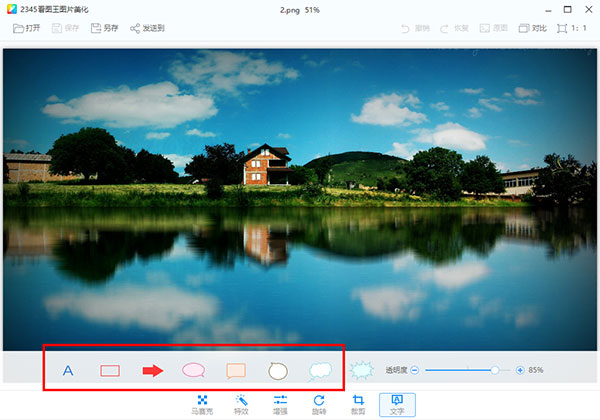
八、哪里进行撤销?还有哪些辅助处理工具?
1)在图片处理窗口上方工具栏右侧,有撤销、重做、原图、对比和适屏功能按钮。
撤销:撤销上一步操作。
恢复:恢复上一步操作。
原图:一键将所有操作快捷清零,恢复到原图;(当然再可通过恢复进行逐步恢复操作)。
对比:处理后的图片和原图做对比;(支持对比模式下进行图片处理操作)。
适屏:将图片缩放到适应窗口大小。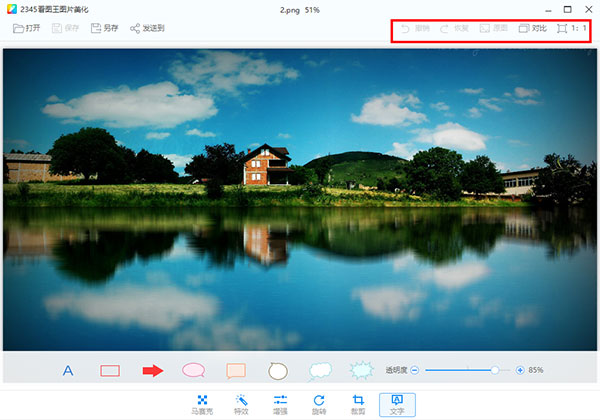
更新日志
v10.9.0.9764版本
1、修复了图片放大缩小鼠标消失的问题。
2、修复了win10系统下JPG、PNG等格式图片关联问题。
3、支持截图快捷键修改。
- Magic Bullet Film(AE电影质感调色) v1.2.3 03-18
- 照片变成字母符号 v2.0.0 01-11
- suapp2019破解中文版 v3.4 12-27
- Photo Pos Pro 3(图片编辑软件) v3.72 12-26
- LRTimelapse Pro 5(延时摄影制作软件) v5.1.0 12-25
- Boxoft Flash Zoom Maker v1.1.0 12-24
- 快捷cad电脑版 v1.1.4.0 12-23
- 易事通标准证件照片处理工具 v1.0 12-22
- 毕美云图插件 v1.0 12-21
- QtimgCut(批量图片剪辑) v1.0 12-20
-
1
BarTender2016官方版 v1.0
人气:1000
-
2
云开名师 v2.5.3.0官方版
人气:999
-
3
漂亮蝴蝶qq分组补丁
人气:999
-
4
万科微v电脑版 v9.9.3
人气:999
-
5
汉仪颜楷简字体 v1.0
人气:999
-
6
Debugview(VC调试工具) v1.0
人气:998
-
7
pixso协同设计 v1.31.0
人气:998
- 8
-
9
手写模拟器 v1.0
人气:998
-
10
ETStudio IDE v1.03
人气:998

 汉仪青云体简字体
汉仪青云体简字体
 红鸟中文编程软件下载
红鸟中文编程软件下载
 JPSoftwareCMDebug(编程处理调试器)
JPSoftwareCMDebug(编程处理调试器)
 AI2023中文直装版
AI2023中文直装版
 Astro Panel(PS天文景观插件)
Astro Panel(PS天文景观插件)
 飞讯企点营销专家
飞讯企点营销专家
 ABBYYPDFTransformer(PDF转换器)中文版
ABBYYPDFTransformer(PDF转换器)中文版
 间谍克星 V1.35
间谍克星 V1.35
 WINDOWS魔法助手
WINDOWS魔法助手
 全能王抠图
全能王抠图
 腾讯qq2012
腾讯qq2012
 365天天抽奖
365天天抽奖
 Git客户端
Git客户端
 吊装助理-吊耳设计
吊装助理-吊耳设计
 360桌面助手
360桌面助手
 Giada(DJ混音软件)
Giada(DJ混音软件)









